Conexión a través de un punto de acceso (infraestructura)
![]()
- Coloque la máquina en una posición de visión sin obstrucciones cerca del punto de acceso de la LAN inalámbrica. (La distancia recomendada es de 30 m o menos.)
- Puede ser difícil conectarse si hay algún metal, banda de aluminio o pared de hormigón reforzado entre la máquina y el punto de acceso inalámbrico LAN.
- Cuando use 2.4GHz para una conexión, úselo en un rango de 1 a 11c. 12 y 13 ch pueden estar disponibles dependiendo del país o región.
1. Activar la función de LAN inalámbrica
- Encienda esta máquina.
Pulse el botón de desplazamiento ▼ en el panel del operador varias veces para seleccionar [Admin Setup (Config. admin.)], y pulse «OK (ACEPTAR)».
Introduzca la contraseña del administrador con el teclado numérico y pulse «OK (ACEPTAR)».
Compruebe que [Network Setup (Config. Red)] está seleccionado y, a continuación, pulse el botón «OK (ACEPTAR)».
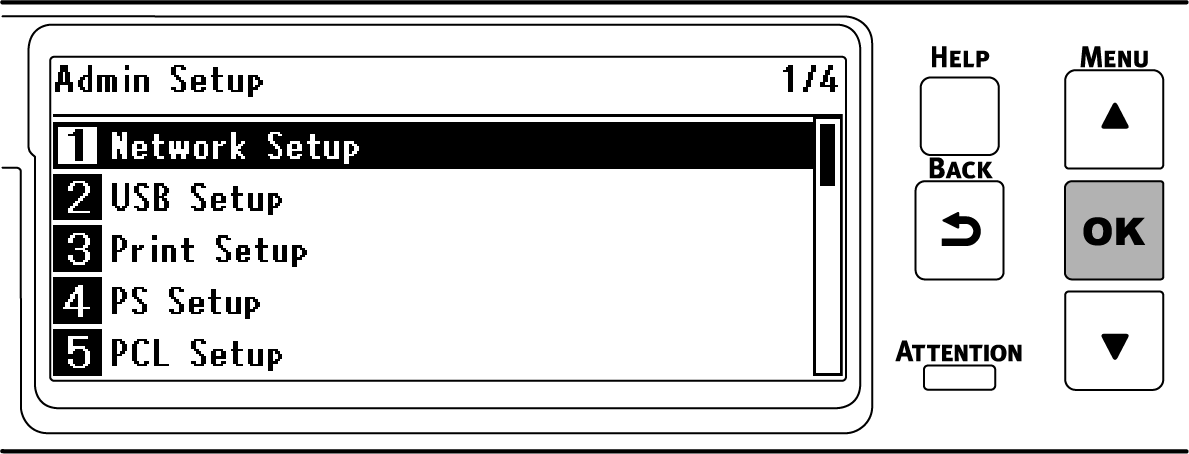
Compruebe que [General Setup (Configuración General)] está seleccionado y, a continuación, pulse el botón «OK (ACEPTAR)».
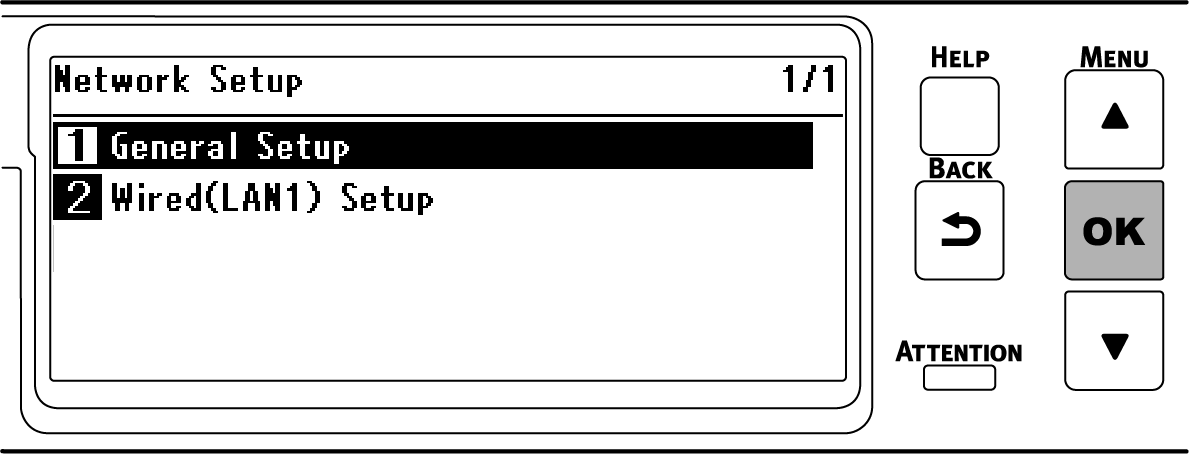
Compruebe que [Extended Network (Red Extendida)] está seleccionado y, a continuación, pulse «OK (ACEPTAR)».
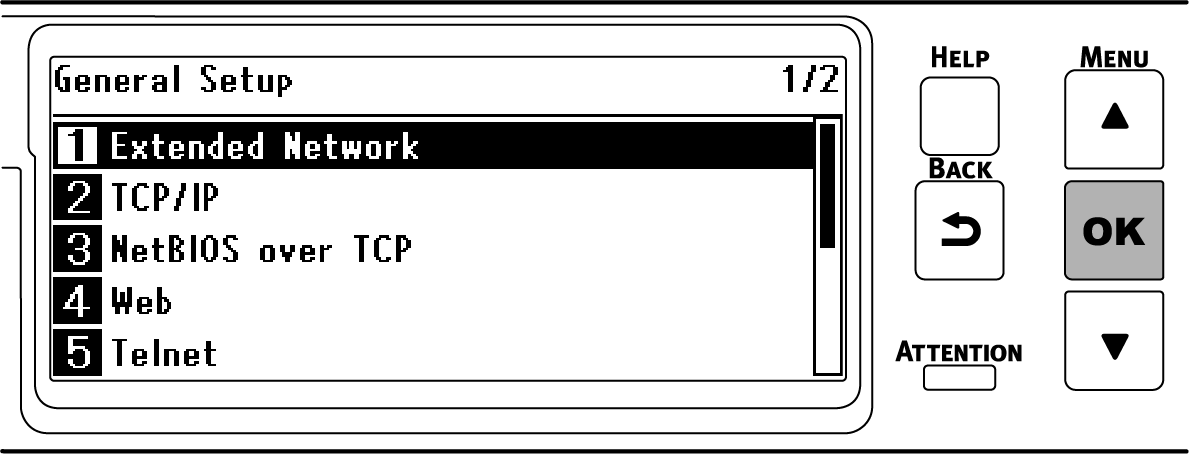
Pulse ▼ para seleccionar [Wireless (Inalámbrica)] y pulse «OK (ACEPTAR)».
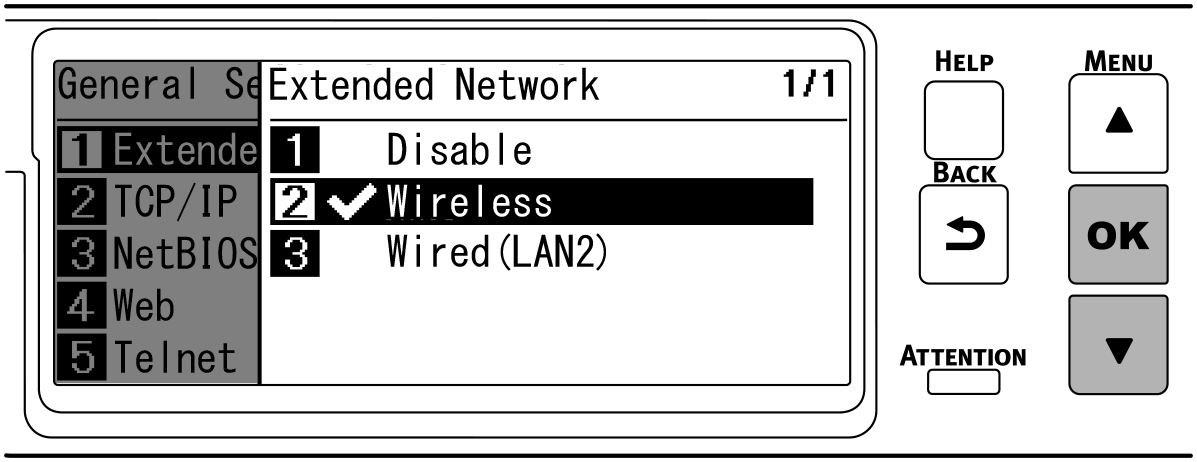
Si aparece la pantalla [Are You Sure? (¿Está seguro(a)?)], verifique que esté seleccionado [Yes (SÍ)], y pulse «OK (ACEPTAR)».
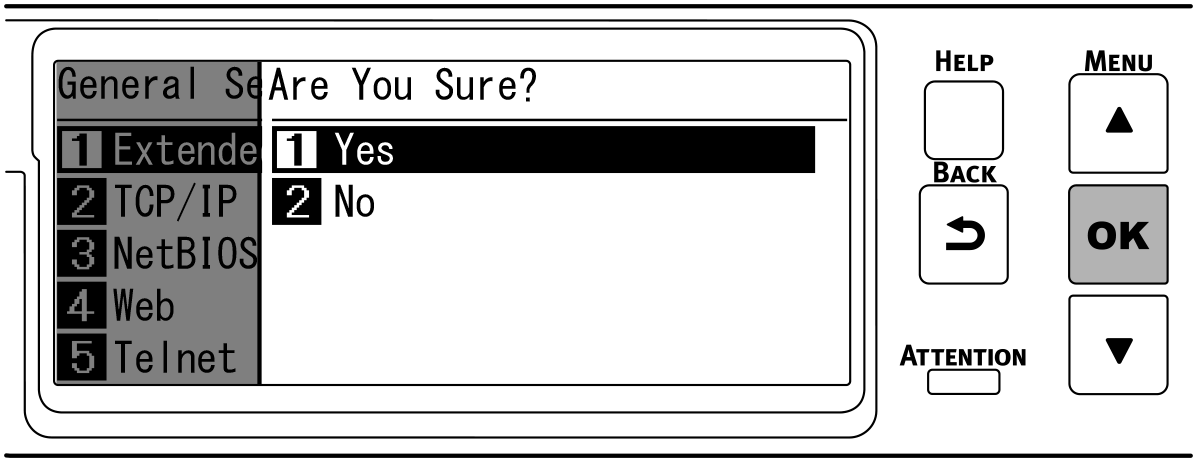
Espere hasta que aparezca la pantalla en reposo y esta máquina se reinicie.
Se muestra [Not connected to wireless access point (No está conectado al punto de acceso inalámbrico)], pulse «OK (ACEPTAR)».Si aparece la pantalla "Config. red inalámbrica?", seleccione [No (No)] y pulse «OK (ACEPTAR)».
2. Activar la infraestructura
- Pulse el botón de desplazamiento ▼ en el panel del operador para seleccionar [Wireless (Infrastructure) Setting (Configuración (infraestructura) inalámbrica)], y pulse «OK (ACEPTAR)».
Introduzca la contraseña del administrador con el teclado numérico y pulse «OK (ACEPTAR)».

- "No es posible usar el (Modo AP) Inalámbrico al mismo tiempo." se muestra durante cinco segundos aproximadamente.
Pulse ▲ para seleccionar [Enable (Activar)], y pulse «OK (ACEPTAR)».
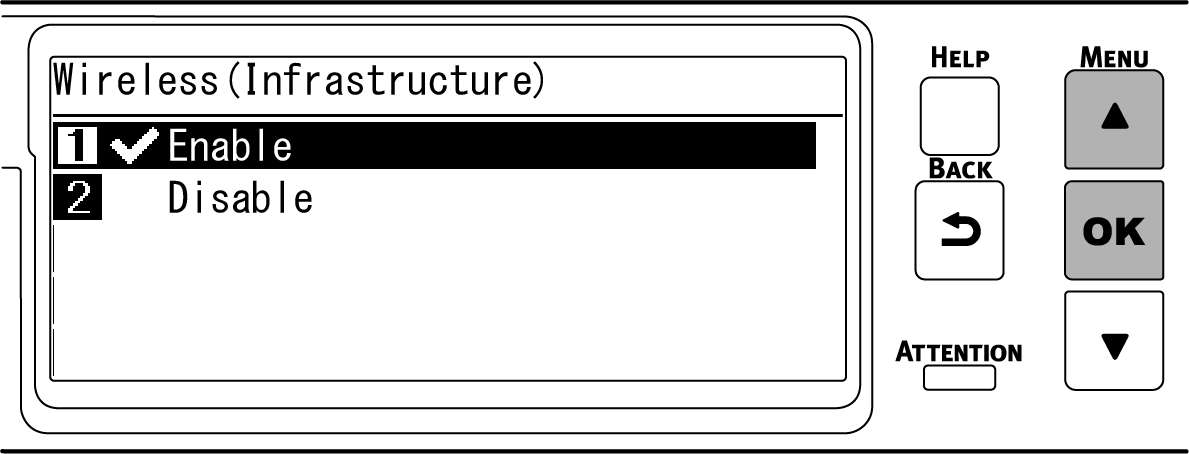

- Después de configurar (Modo AP) inalámbrico a [Disable (Desactivar)], si aparece una pantalla que le pide que compruebe si activar (Infraestructura) inalámbrico, pulse «OK (ACEPTAR)» para activar (Infraestructura) inalámbrico.
Establezca la dirección IP de la máquina manualmente, vaya a "3. Configuración de la dirección IP".Obtener automáticamente una dirección IP, vaya a "4. Conexión con un punto de acceso inalámbrico".

- La configuración predeterminada de fábrica es [Automático].
3. Configuración de la dirección IP
Si quiere configurar la dirección IP del dispositivo a un valor fijo, siga el siguiente procedimiento.
![]()
- Para [Auto (Automático)], la dirección IP de la máquina puede cambiar dinámicamente.
![]()
- Para [Dirección IPv4], configure un valor que no se superponga a ninguna otra máquinas de red.
- Si no usa la dirección IPv6, configure [DHCPv6] a [Desactivar].
(Ejemplo)
- Dirección IP de esta máquina: 192.168.101.2
- Máscara de subred: 255.255.255.0
- Dirección de la puerta: 192.168.101.1
Al usar la LAN inalámbrica, vea "Configurar la dirección IP, etc.".
- Pulse el botón de desplazamiento ▼ en el panel del operador para seleccionar [Wireless (Infrastructure) Setting (Configuración (infraestructura) inalámbrica)], y pulse «OK (ACEPTAR)».
Introduzca la contraseña del administrador con el teclado numérico y pulse «OK (ACEPTAR)».

- "No es posible usar el (Modo AP) Inalámbrico al mismo tiempo." se muestra durante cinco segundos aproximadamente.
Pulse ▲ para seleccionar [Enable (Activar)], y pulse «OK (ACEPTAR)».
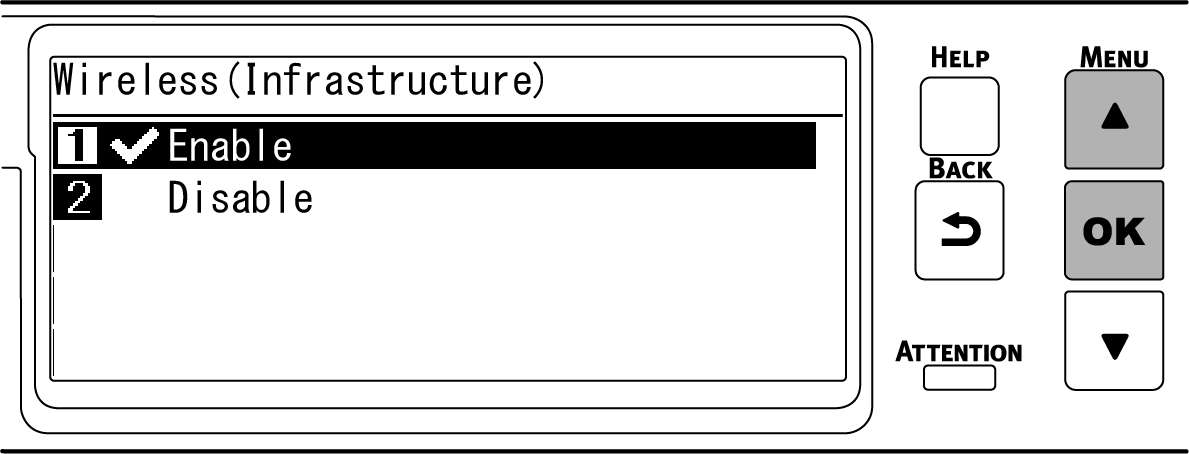
Pulse ▼ para seleccionar [Network Setting (Configuración de red)], y pulse «OK (ACEPTAR)».
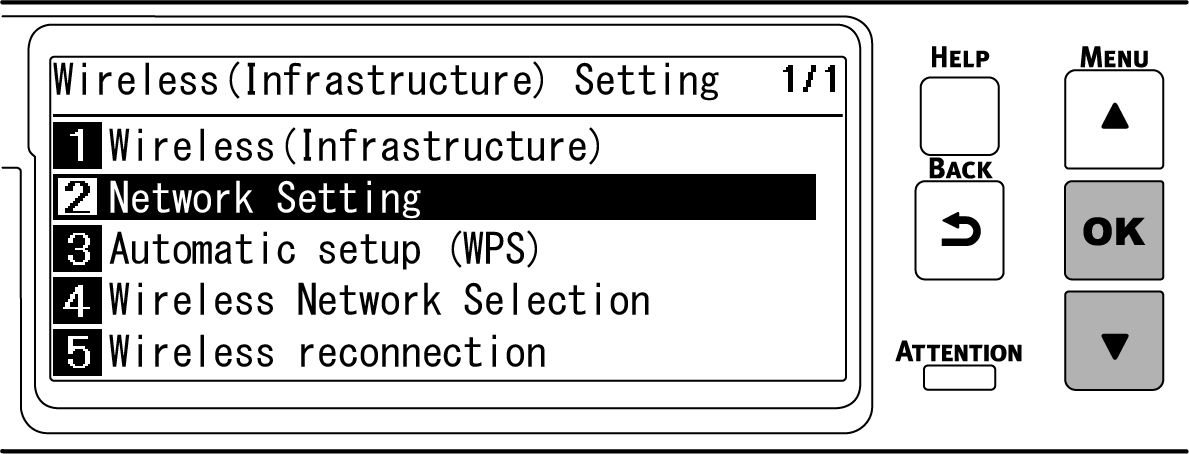
Compruebe que [IP Address Set (Config.Dirección IP)] está seleccionado y, a continuación, pulse «OK (ACEPTAR)».
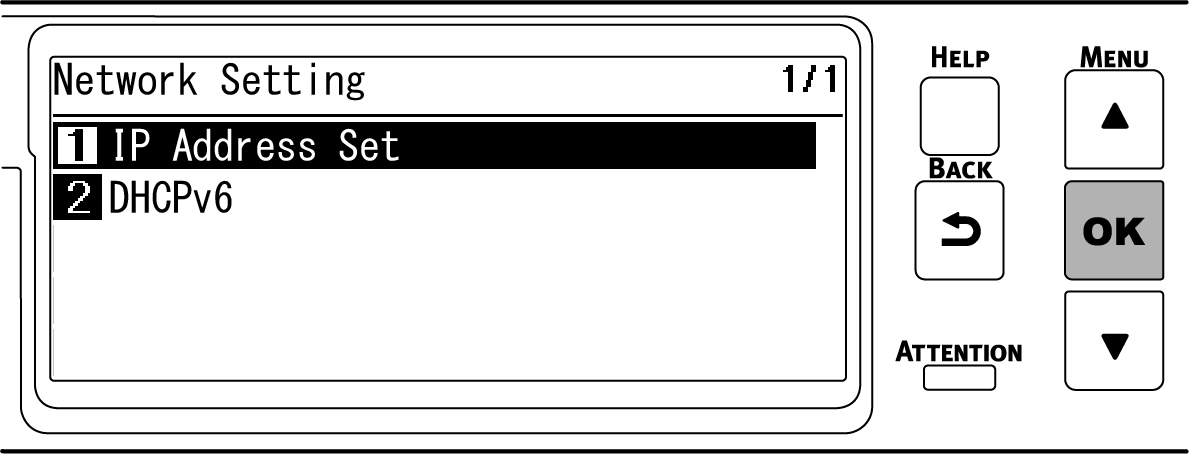
Pulse ▼ para seleccionar [Manual (Manual)] y pulse «OK (ACEPTAR)».
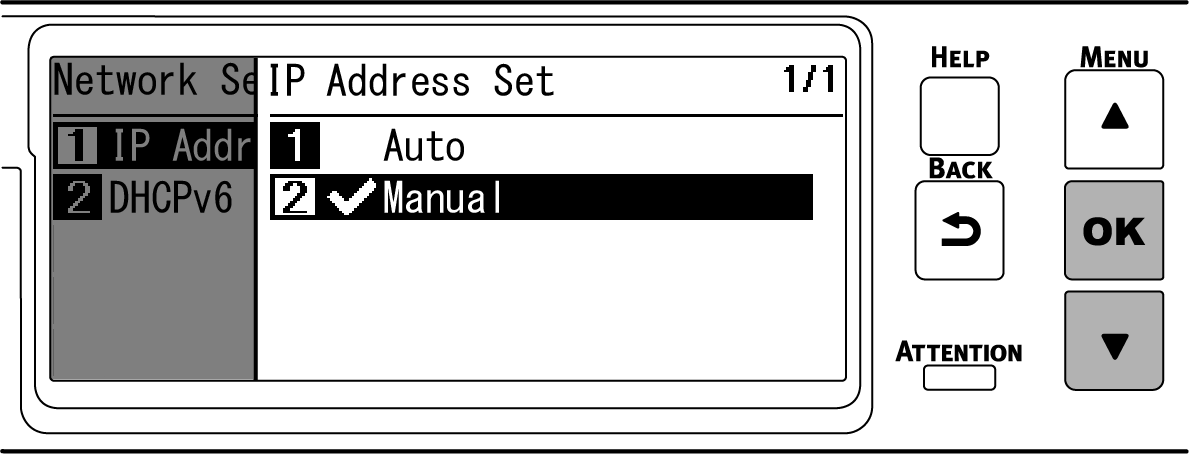
Pulse «BACK (ATRÁS)», y luego pulse ▼ para seleccionar [IPv4 Address (Dirección IPv4)] en la pantalla [Network Setting (Configuración de red)] y finalmente pulse «OK (ACEPTAR)».
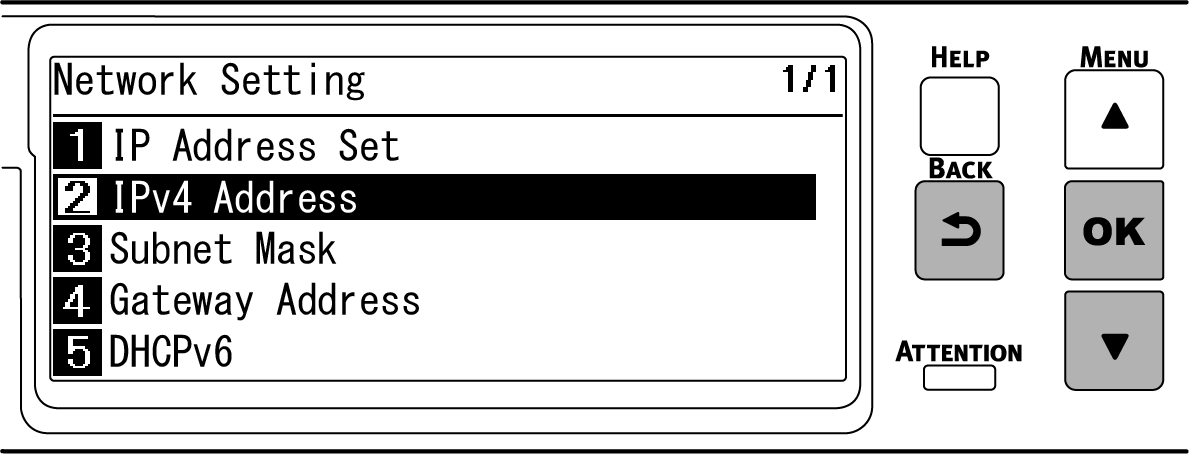
Utilice los botones de desplazamiento el teclado numérico para introducir los primeros 3 dígitos de la dirección IP y, a continuación, pulse «OK (ACEPTAR)».
Del mismo modo, introduzca los 3 dígitos siguientes y pulse «OK (ACEPTAR)». Pulse «OK (ACEPTAR)» después de introducir todos los dígitos.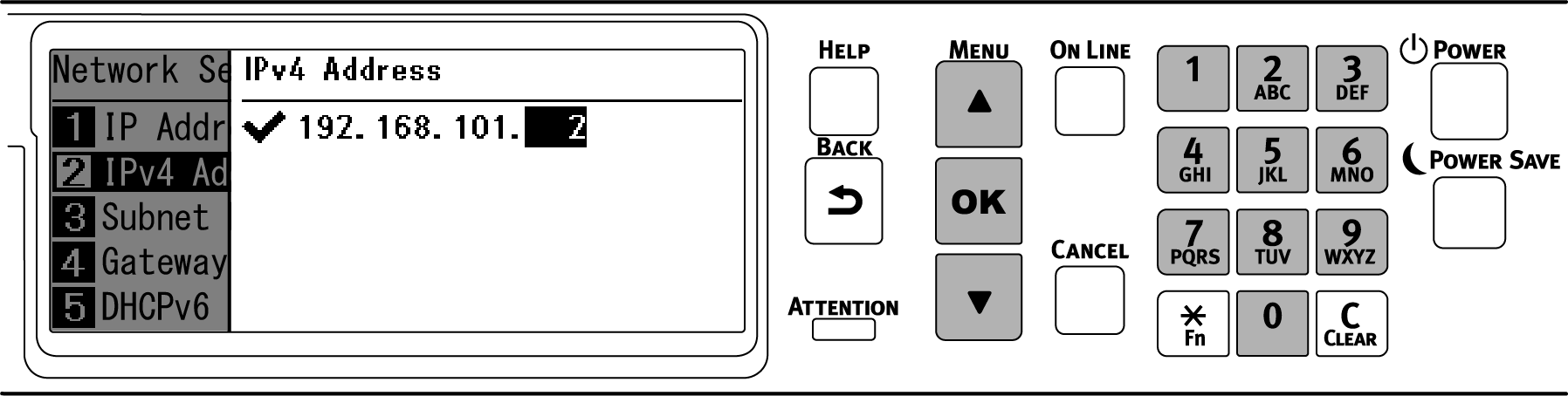
Pulse ▼ para seleccionar [Subnet Mask (Mascara Subred)] y pulse «OK (ACEPTAR)».
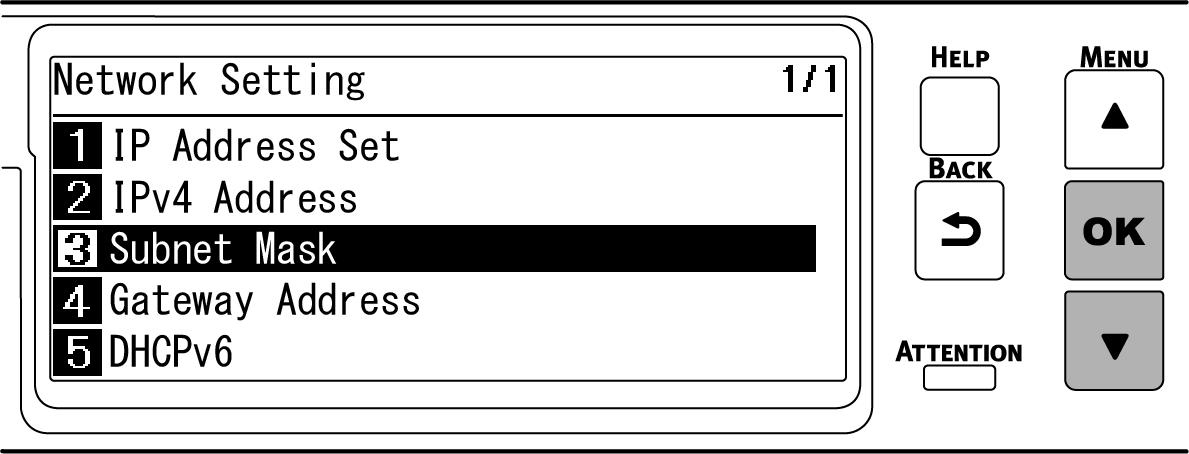
Introduzca la máscara de subred de la misma forma que la dirección IP. Pulse «OK (ACEPTAR)» después de introducir todos los dígitos.
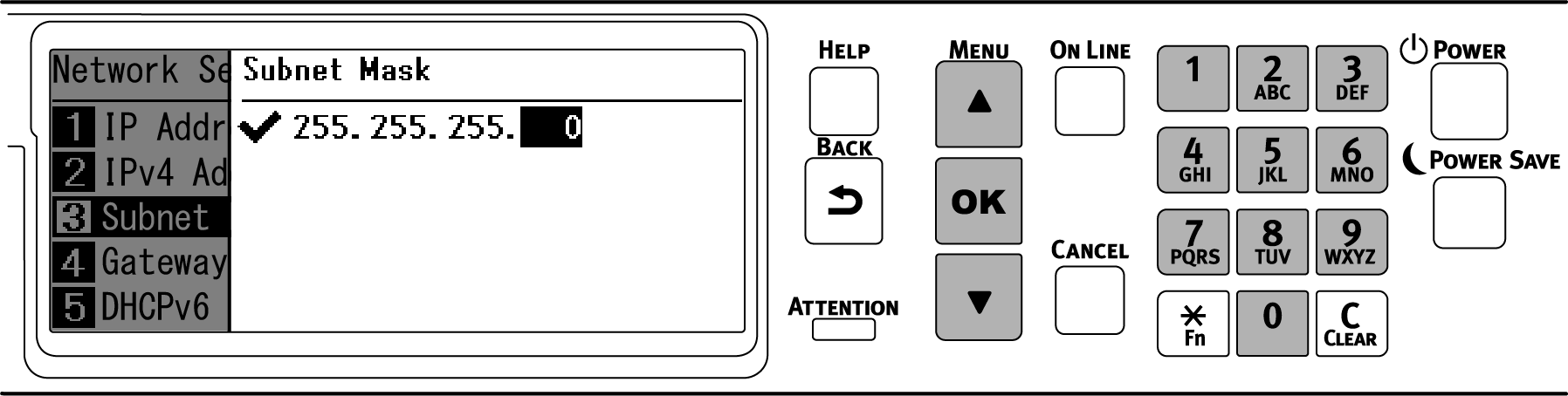
Pulse ▼ para seleccionar [Gateway Address (Dirección Puerta Enlace)] y pulse «OK (ACEPTAR)».
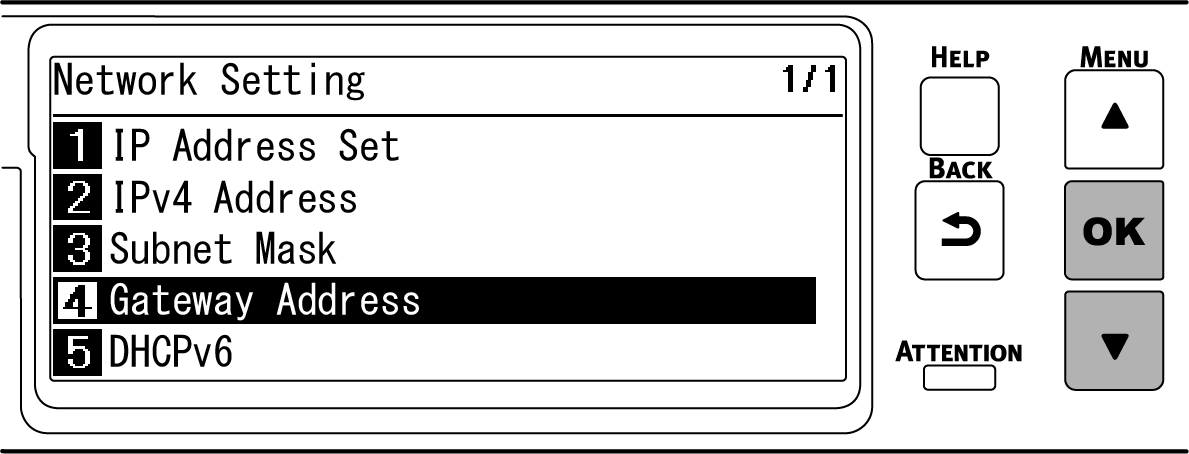
Introduzca la dirección de la puerta de la misma forma que la dirección IP. Pulse «OK (ACEPTAR)» después de introducir todos los dígitos.
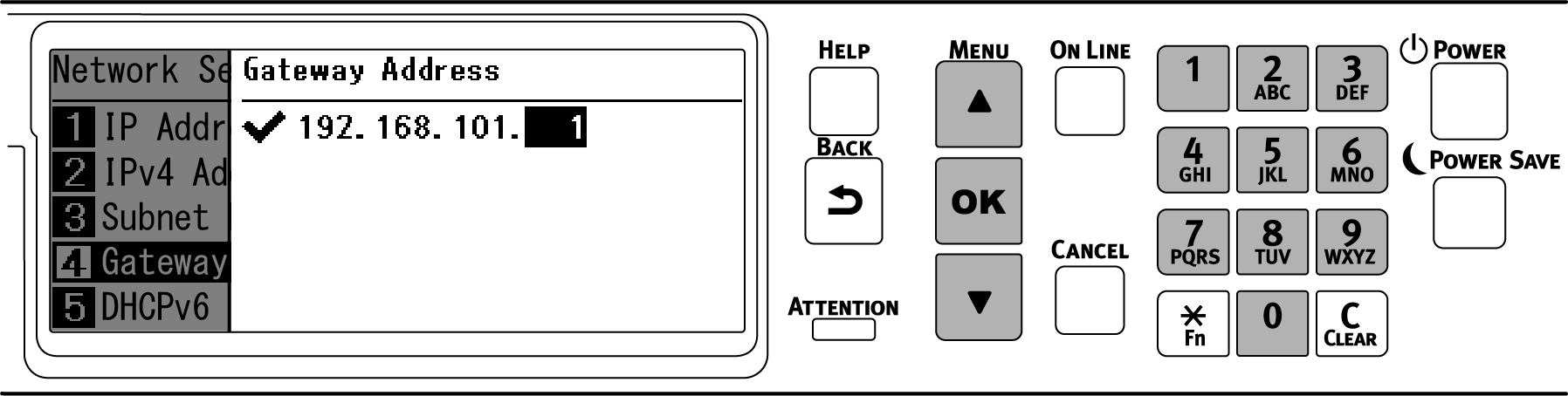
Pulse «ON LINE (EN LÍNEA)» para volver a la pantalla en espera.
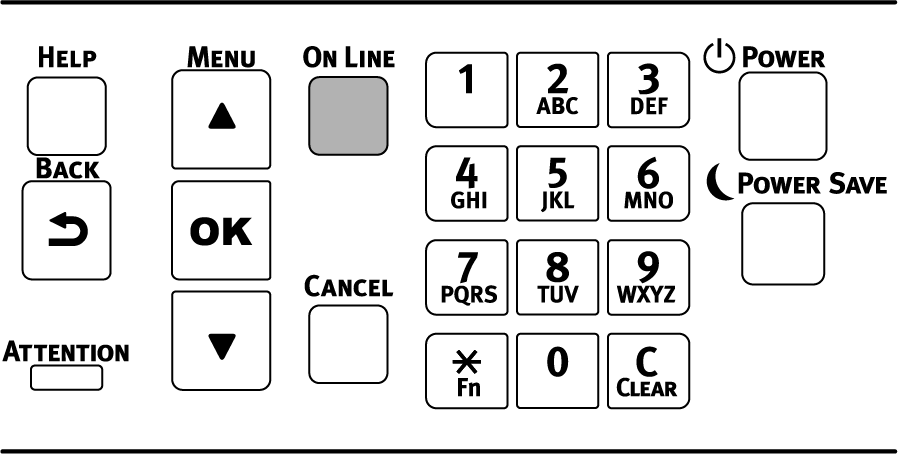
4. Conexión con un punto de acceso inalámbrico
Hay tres maneras como contamos a continuación. Normalmente, se conecta con una WPS simple.
- Conexión con WPS
- Conexión seleccionando un punto de acceso de la LAN inalámbrica desde el panel del operador
Conexión mediante la configuración manual del panel del operador
![]()
- Cuando se conecta con LAN inalámbrica por WPA/WPA2-EAP, vea "Configuración de IEEE802.1X (LAN inalámbrica)".
Conexión con WPS
Si el punto de acceso inalámbrico de la LAN es compatible con WPS, usted se puede conectar fácilmente con la LAN inalámbrica con el botón pulsador de configuración fácil (botón WPS).
- Compruebe la posición del botón pulsador para una configuración fácil (botón WPS) y el tiempo durante el que se pulsa el botón en el manual de usuario proporcionado con el punto de acceso de la LAN inalámbrica.
Compruebe que los puntos de acceso inalámbricos LAN estén activados y funcionen correctamente.
Pulse el botón de desplazamiento ▲ en el panel del operador para seleccionar [Wireless (Infrastructure) Setting (Configuración (infraestructura) inalámbrica)], y pulse «OK (ACEPTAR)».
Introduzca la contraseña del administrador con el teclado numérico y pulse «OK (ACEPTAR)».

- "No es posible usar el (Modo AP) Inalámbrico al mismo tiempo." se muestra durante cinco segundos aproximadamente.
Pulse ▲ para seleccionar [Enable (Activar)], y pulse «OK (ACEPTAR)».
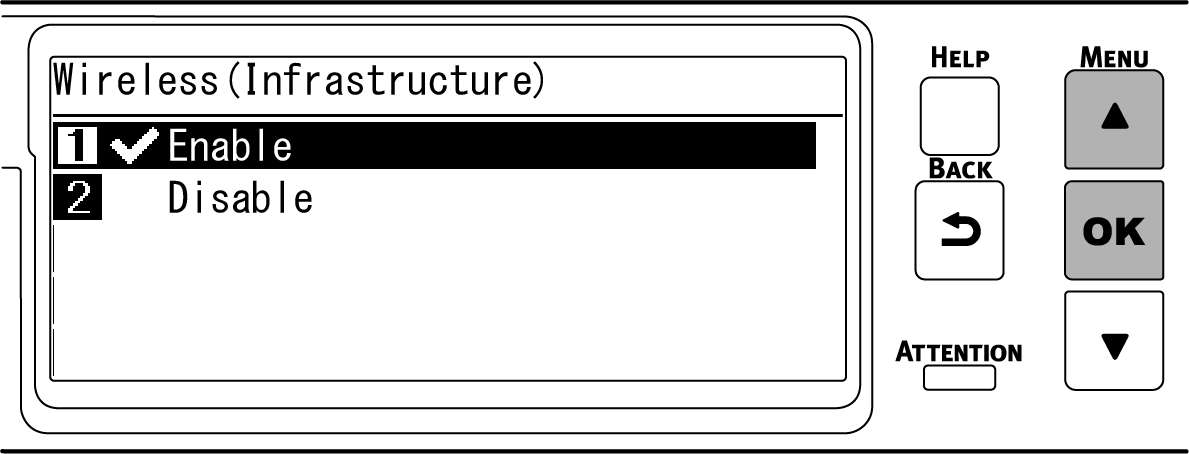
Pulse ▼ varias veces para seleccionar [Automatic Setup (WPS) (Configuración automática (WPS))], y pulse «OK (ACEPTAR)».
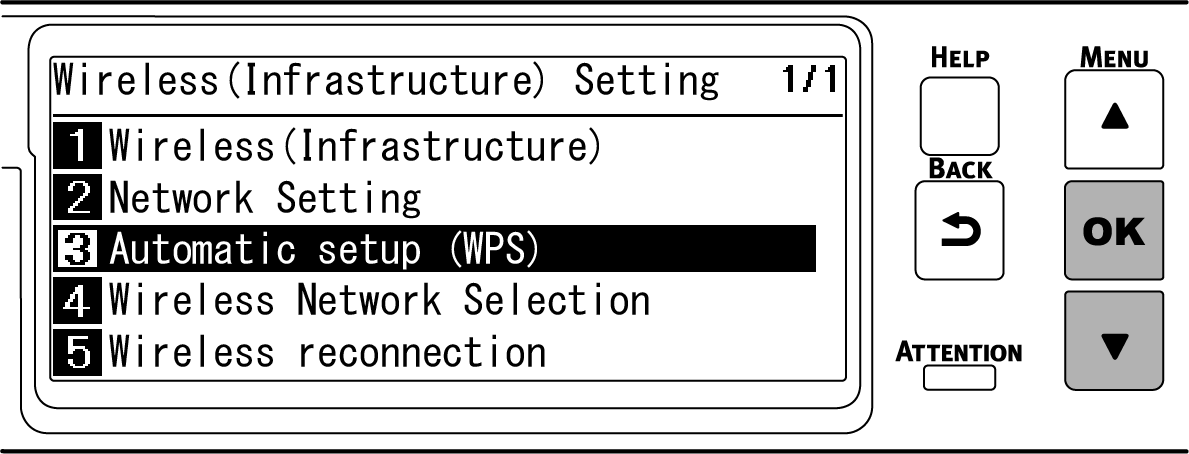
Compruebe que [WPS-PBC (WPS-PBC)] está seleccionado y, a continuación, pulse «OK (ACEPTAR)».
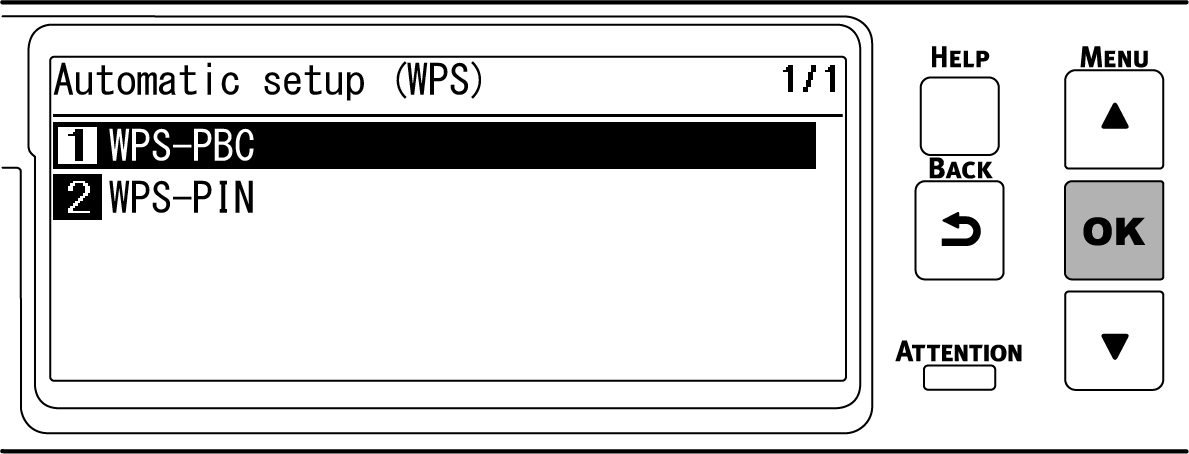
Cuando se muestre "¿Implementar este método? Método del botón pulsador, verifique que esté seleccionado [Yes (Sí)], y pulse «OK (ACEPTAR)».
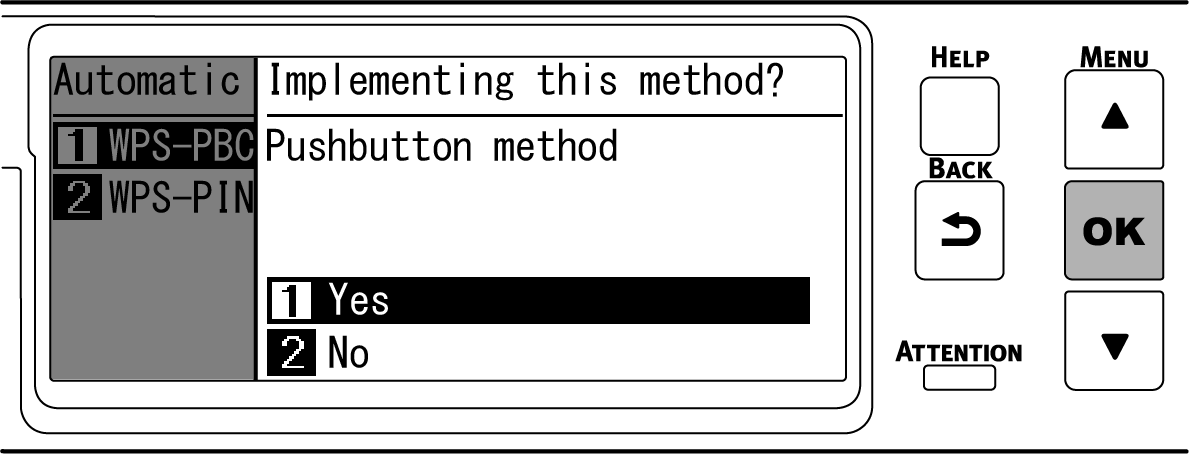
Se muestra "Ejecutar método de botón pulsador", y esta máquina empezará a buscar un punto de acceso inalámbrico LAN.
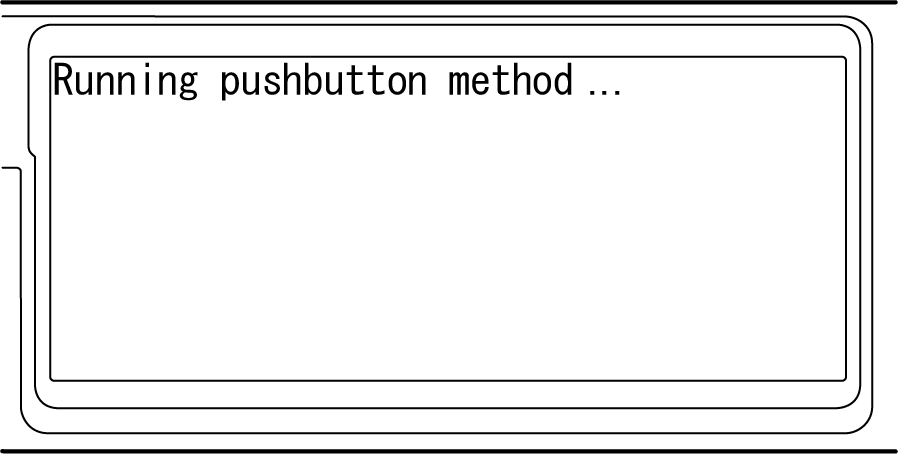
Pulse y mantenga pulsado el botón del punto de acceso de la LAN inalámbrica por el período de tiempo confirmado en el paso 1 o durante unos segundos.

- El "Ejecutar método de botón pulsador" aparecerá durante 2 minutos. Pulse el botón del punto de acceso inalámbrico de LAN mientras se muestra el mensaje.
- Mientras se muestra "Ejecutar método de botón pulsador" el panel operador de esta máquina está desactivado.
Cuando se muestra "Conexión WPS exitosa", la conexión al punto de acceso de LAN inalámbrica habrá sido completada.
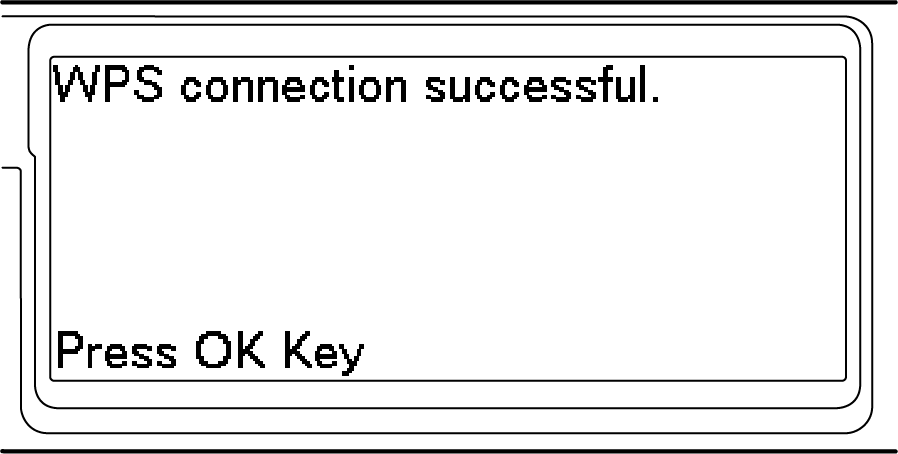
Vaya a "6. Compruebe la conexión desde un ordenador".

- Cuando «No está conectado al punto de acceso inalámbrico" o "La conexión falló." se muestra, repita el procedimiento del Paso 1 o pruebe “Conexión seleccionando un punto de acceso de la LAN inalámbrica desde el panel del operador”.
Conexión seleccionando un punto de acceso de la LAN inalámbrica desde el panel del operador
Cuando el punto de acceso inalámbrico LAN no es compatible con WPS o cuando la conexión WPS no funciona correctamente, conecte al punto de acceso inalámbrico especificado para usarlo de la lista de puntos de acceso inalámbricos detectados por esta máquina. En este caso, se necesita introducir el SSID y la clave de cifrado.
Compruebe y tome nota de SSID y la clave de cifrado en el lado del punto de acceso inalámbrico LAN o en el Manual de usuario adjunto.

WPA-EAP y WPA2-EAP no se pueden configurar del panel operador. Establezca la página web de esta máquina.
- Compruebe que los puntos de acceso inalámbricos LAN estén activados y funcionen correctamente.
- Pulse el botón de desplazamiento ▼ en el panel del operador para seleccionar [Wireless (Infrastructure) Setting (Configuración (infraestructura) inalámbrica)], y pulse «OK (ACEPTAR)».
Introduzca la contraseña del administrador con el teclado numérico y pulse «OK (ACEPTAR)».

- "No es posible usar el (Modo AP) Inalámbrico al mismo tiempo." se muestra durante cinco segundos aproximadamente.
Pulse ▲ para seleccionar [Enable (Activar)], y pulse «OK (ACEPTAR)».
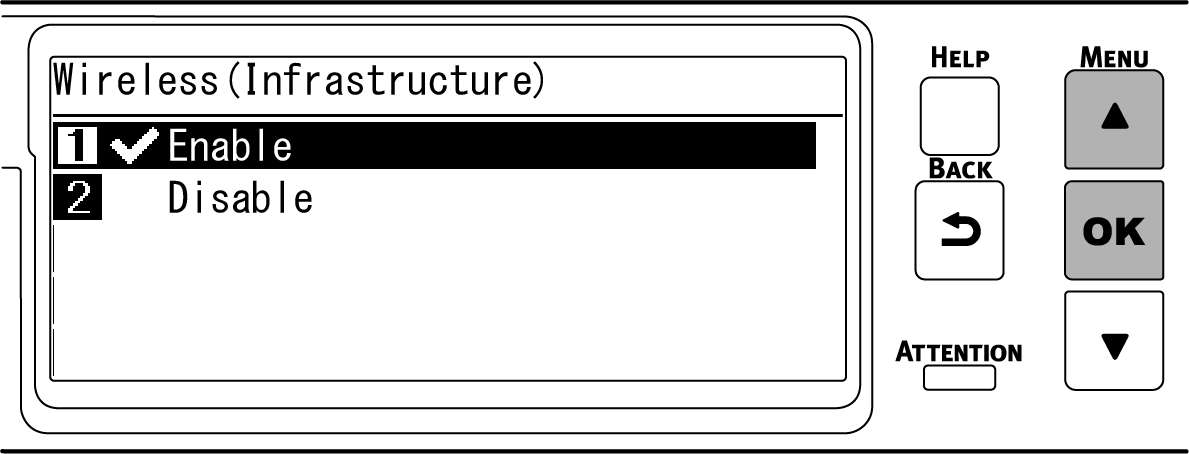
Pulse ▼ varias veces para seleccionar [Wireless Network Selection (Selección de red inalámbrica)], y pulse «OK (ACEPTAR)».
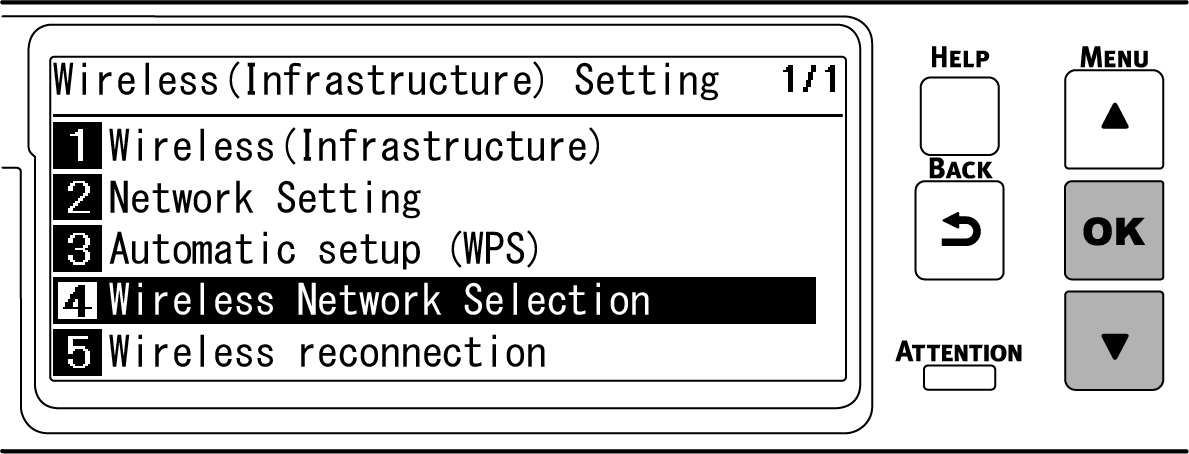
La máquina empezará a buscar los puntos de acceso de la LAN inalámbrica.
Se muestra una lista de SSID de los puntos de acceso válidos de la LAN inalámbrica. Pulse ▲ o ▼ para seleccionar SSID del punto de acceso inalámbrico LAN en el paso 1 y pulse «OK (ACEPTAR)».
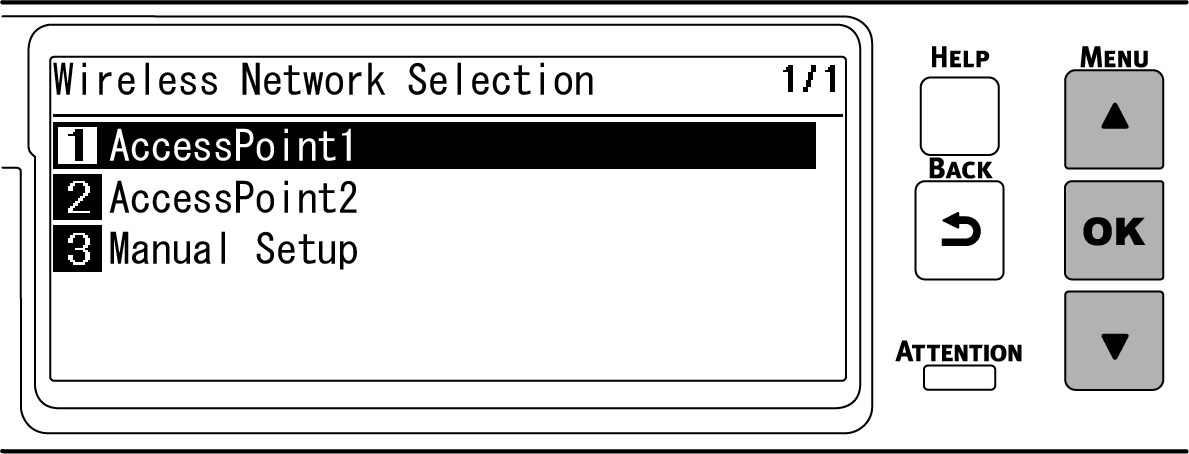
Si no se encuentra un punto de acceso de LAN inalámbrica, solo se muestra el [Manual Setup (Configuración manual)]. En esta casa, realice las configuraciones siguiendo "Conexión mediante la configuración manual del panel del operador".
Cuando la entrada de la clave de cifrado es adecuada para el método de cifrado del punto de acceso LAN inalámbrica se muestra, introduzca la clave de cifrado grabada en el paso 1 y pulse «OK (ACEPTAR)».

- La clave de cifrado varía con el punto de acceso de la LAN inalámbrica y el método de seguridad.
- Si se muestra "Clave WPA compartida previamente"
Método de cifrado: WPA/WPA2-PSK o WPA2-PSK
Clave de cifrado: Introduzca la clave compartida previamente WPA. - Cuando se muestra "Ajustar vía web"
Método de cifrado: WPA/WPA2-EAP o WPA2-EAP
* Realice las configuraciones de la página web de esta máquina. - Cuando se muestra "Clave WEP"
Método de cifrado: WEP
Clave de cifrado: Ingrese la clave WEP. - En otros casos
Método de cifrado: Desactivar
No es necesario introducir una clave de cifrado.
- Si se muestra "Clave WPA compartida previamente"
- La clave de cifrado varía con el punto de acceso de la LAN inalámbrica y el método de seguridad.
Cuando se muestra "¿Implementar este método?" y se selecciona SSID en el paso 7 desde la pantalla de confirmación y el método de cifrado introducido en el paso 8 se muestra como un método de seguridad. Si el SSID es igual al SSID que el grabado en el paso 1, pulse «OK (ACEPTAR)».
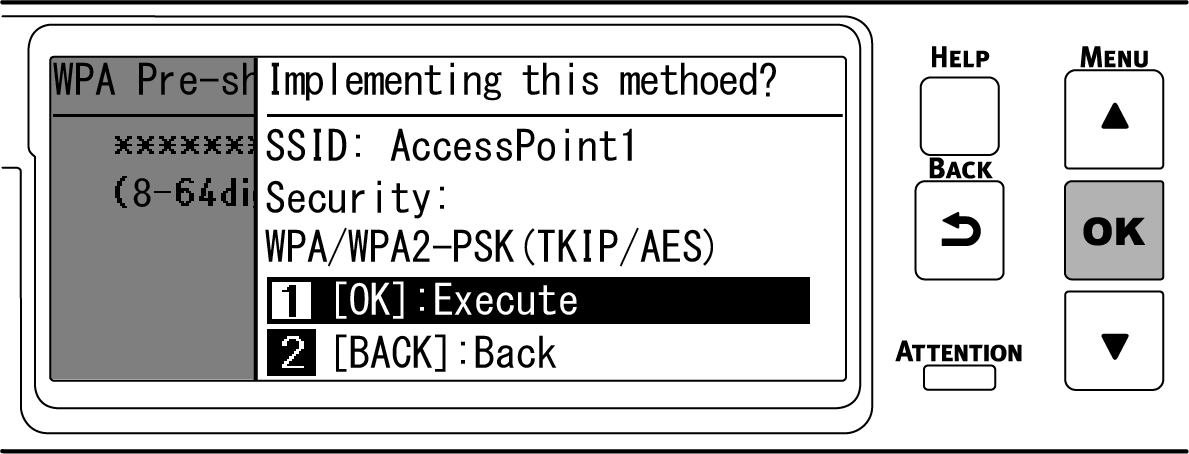
Cuando se muestra "Conexión exitosa.", la conexión al punto de acceso de LAN inalámbrica habrá sido completada.
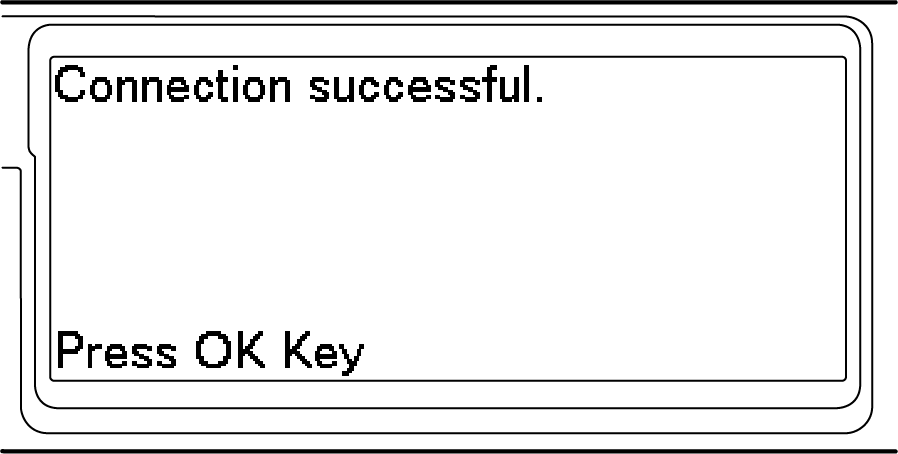
Vaya a "6. Compruebe la conexión desde un ordenador".

- Cuando "No está conectado al punto de acceso inalámbrico" o se muestra, repita el procedimiento del Paso 4.Si no puede conectarse, vea “Conexión mediante la configuración manual del panel del operador”.
Conexión mediante la configuración manual del panel del operador
Configure la información del punto de acceso de la LAN inalámbrica (SSID, método de cifrado y clave de cifrado) manualmente y conéctese a la LAN inalámbrica.
Compruebe y tome nota de SSID y la clave de cifrado en el punto de acceso inalámbrico LAN o en el Manual de usuario adjunto.

WPA-EAP y WPA2-EAP no se pueden configurar del panel operador. Establezca la página web de esta máquina.

- A SSID también se le llama nombre de la red, ESSID y ESS-ID.
- La clave de cifrado también se le llama clave de red, clave de seguridad, contraseña o clave previamente compartida.
- Compruebe que los puntos de acceso inalámbricos LAN estén activados y funcionen correctamente.
- Pulse el botón de desplazamiento ▼ en el panel del operador para seleccionar [Wireless (Infrastructure) Setting (Configuración (infraestructura) inalámbrica)], y pulse «OK (ACEPTAR)».
Introduzca la contraseña del administrador con el teclado numérico y pulse «OK (ACEPTAR)».

- "No es posible usar el (Modo AP) Inalámbrico al mismo tiempo." se muestra durante cinco segundos aproximadamente.
Pulse ▼ varias veces para seleccionar [Wireless Network Selection (Selección de red inalámbrica)], y pulse «OK (ACEPTAR)».
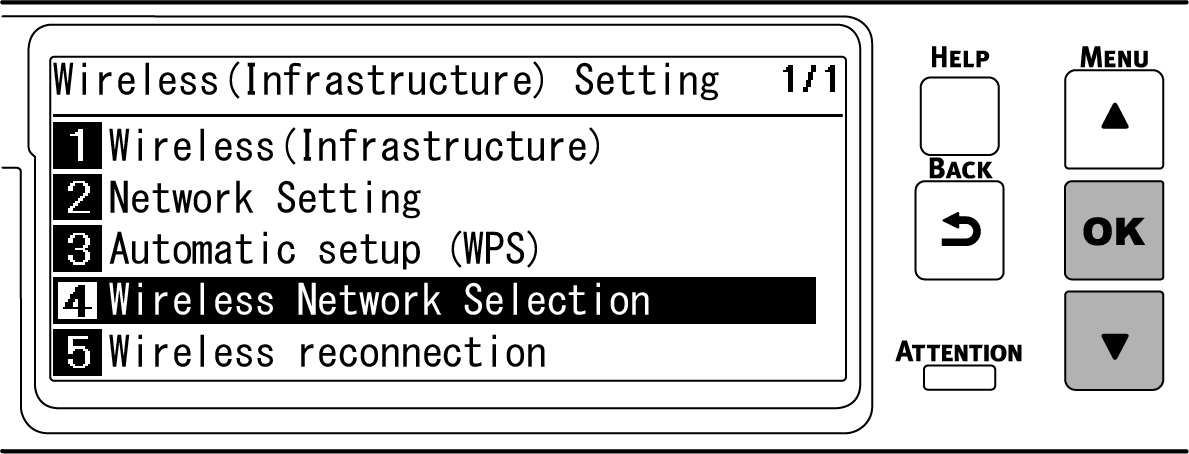
Empezar a buscar los puntos de acceso de la LAN inalámbrica. Espere, por favor.
Se muestra una lista de SSID de los puntos de acceso válidos de la LAN inalámbrica. Pulse ▼ varias veces para seleccionar [Manual Setup (Configuración manual)] al final de la lista, y pulse el botón «OK (ACEPTAR)».
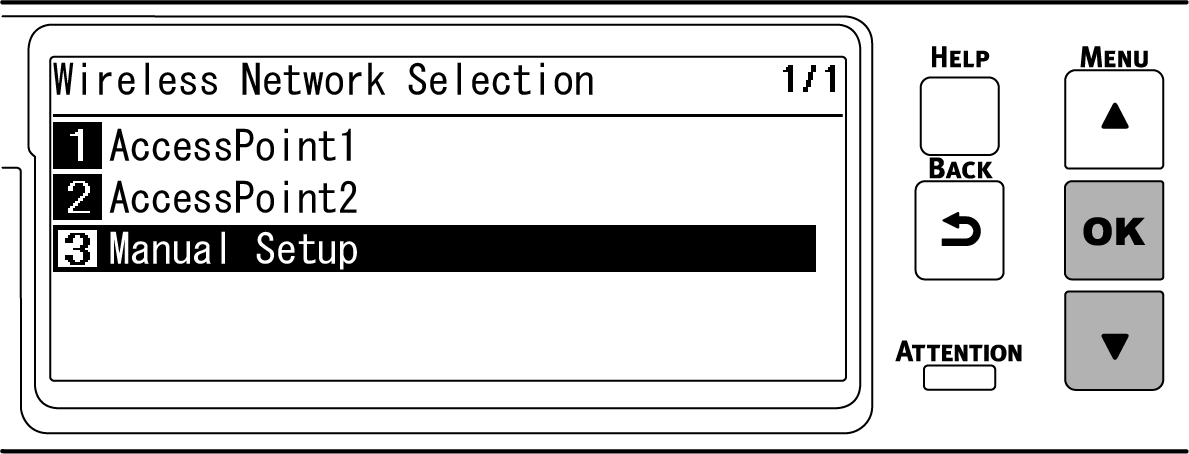
Compruebe que [SSID (SSID)] está seleccionado y, a continuación, pulse «OK (ACEPTAR)».
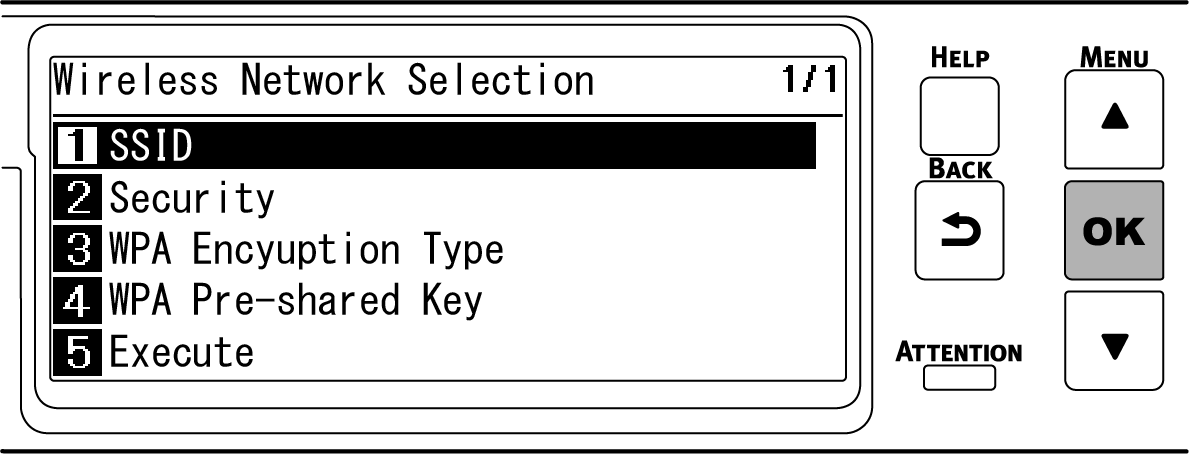
Introduzca el SSID registrado en el paso 1, y pulse el botón «OK (ACEPTAR)».
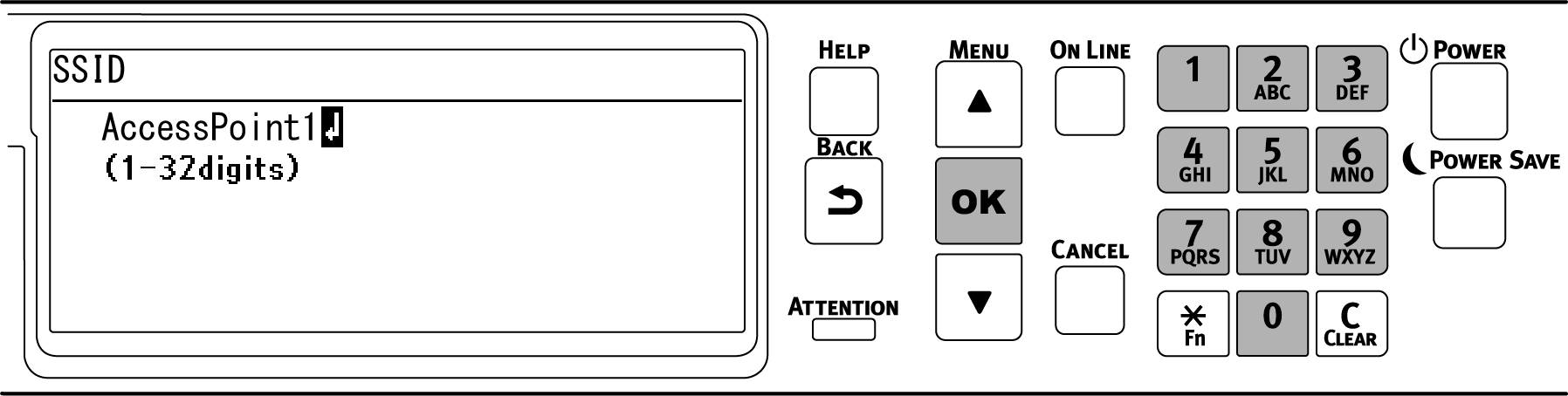
Pulse ▼ para seleccionar [Security (Seguridad)] y pulse «OK (ACEPTAR)».
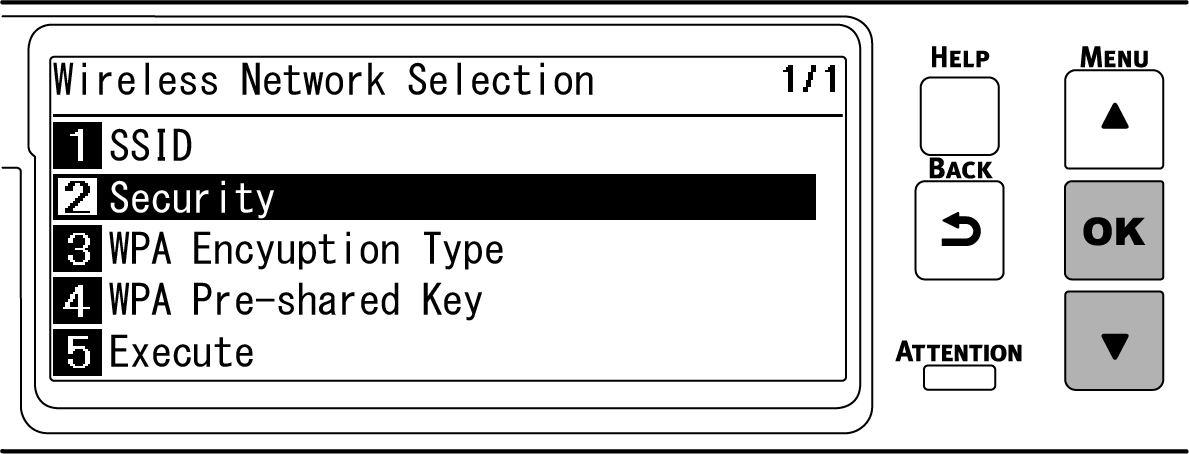
Seleccione el método de cifrado confirmado en el paso 1, y pulse el botón «OK (ACEPTAR)».
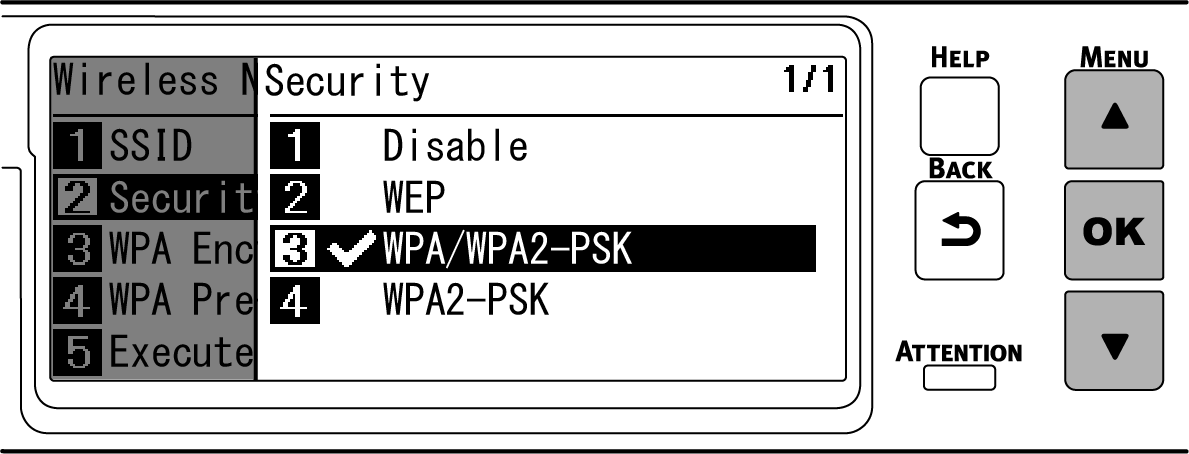
Pulse▼para seleccionar [WPA Pre-shared Key (Clave WPA compartida previamente)] y pulse «OK (ACEPTAR)».
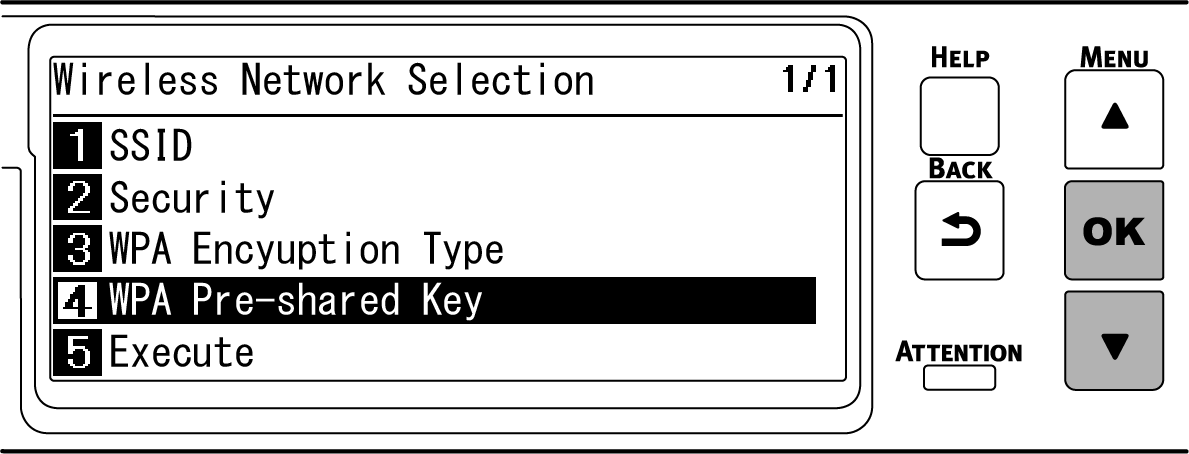
Introduzca la clave de cifrado grabada en el paso 1, y pulse el botón «OK (ACEPTAR)».
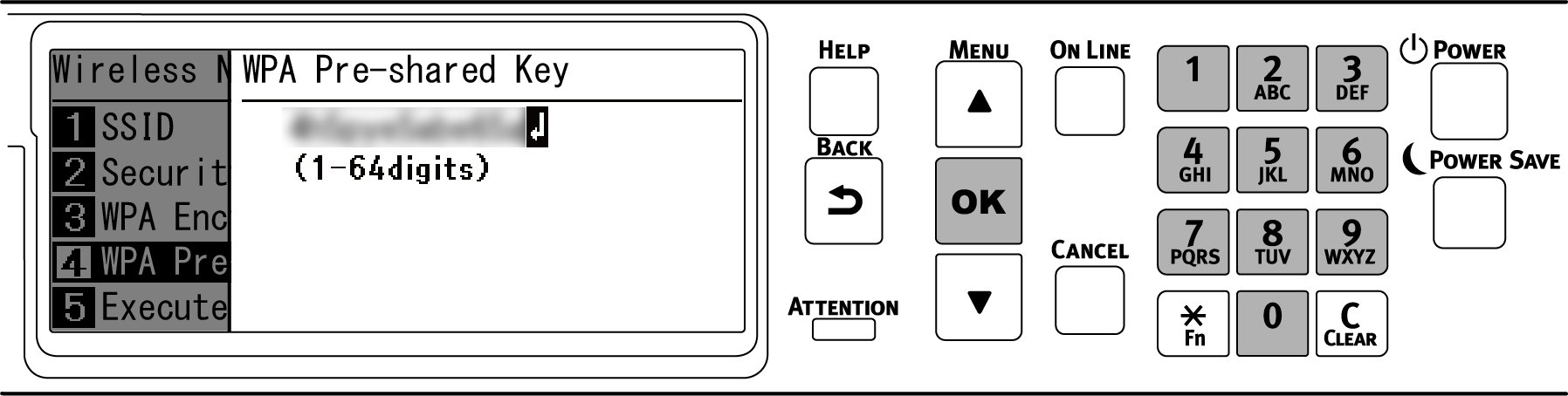

- La clave de cifrado varía con el punto de acceso de la LAN inalámbrica y el método de seguridad.
Pulse ▼ para seleccionar [Execute (Ejecutar)] y pulse «OK (ACEPTAR)».
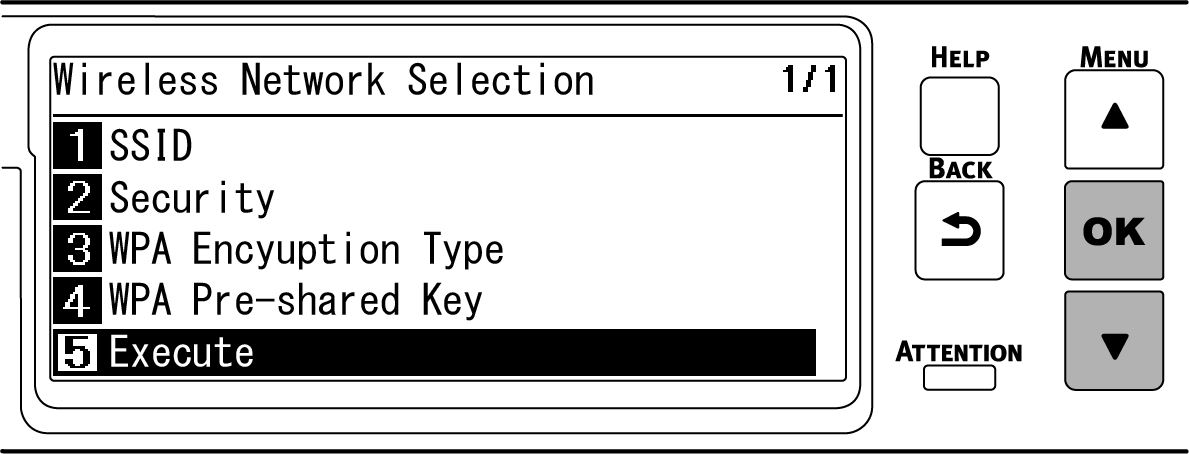
Cuando se muestra "¿Implementar este método?" y se selecciona SSID en el paso 8 y el método de cifrado introducido en el paso 10 se muestra como un método de seguridad en la pantalla de confirmación. Si el SSID es igual al SSID que el grabado en el paso 1, pulse «OK (ACEPTAR)».
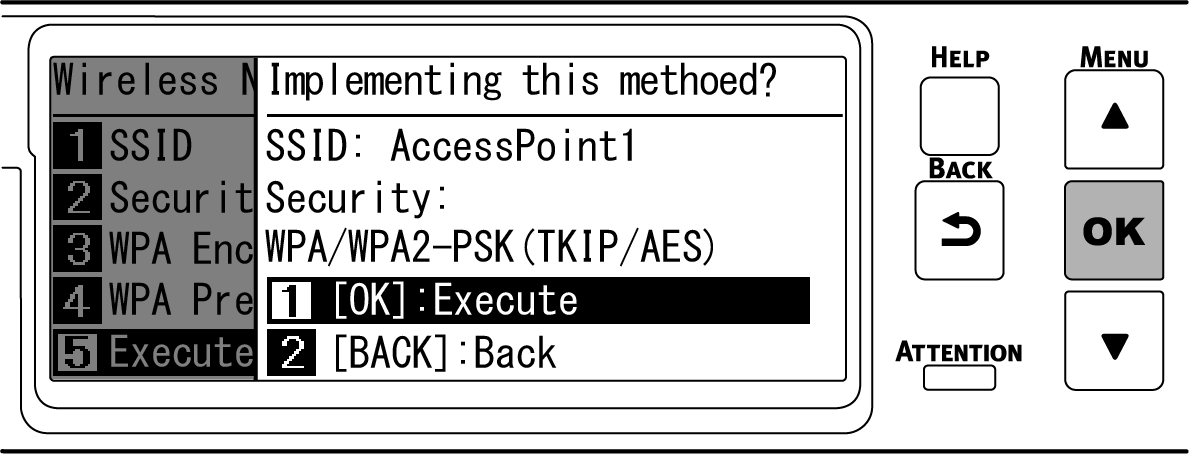
Cuando se muestra "Conexión exitosa.", la conexión al punto de acceso de LAN inalámbrica habrá sido completada.
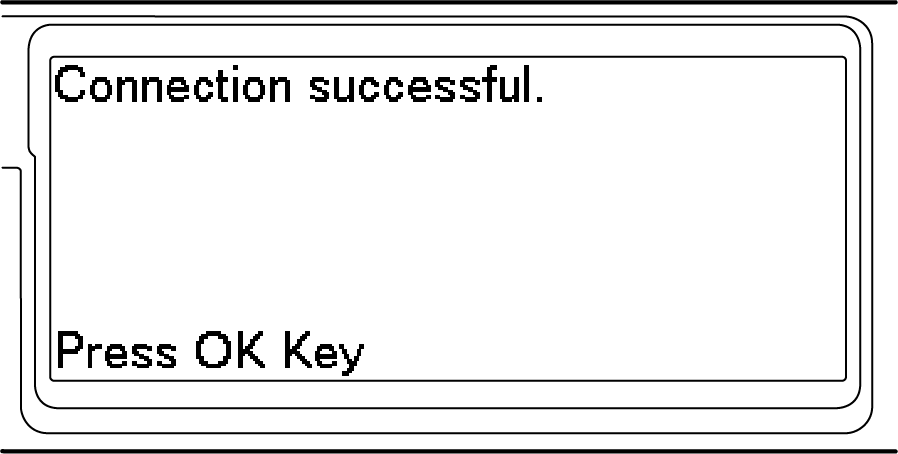
Vaya a "6. Compruebe la conexión desde un ordenador".

- Cuando "No está conectado al punto de acceso inalámbrico" o se muestra, repita el procedimiento del Paso 4.
- Si no puede conectarse, vea "Resolución de problemas par ala conexión LAN inalámbrica".
5. Escoger una puerta de enlace predeterminada válida
De manera predeterminada, [Enabling Default Gateway (Activación de la puerta predeterminada)] está configurado en [Wired (LAN1) (Cableado (LAN1))]. Esta máquina puede usar una LAN inalámbrica y LAN cableada al mismo tiempo, pero solo una de ellas se puede conectar a la terminal fuera del segmente (una subred diferente).
Cuando una LAN inalámbrica (Infraestructura) se usa para comunicarse con segmentos, siga los siguientes procedimientos para cambiar a [Wireless(Infrastructure) ((Infraestructura) inalámbrica)].
Compruebe que se muestra "Preparada para imprimir" en la pantalla.

- Cuando la máquina está en el modo de ahorro de energía, presione «POWER SAVE (AHORRO DE ENERGÍA)» para salir.
- Pulse el botón de desplazamiento ▼ en el panel del operador varias veces para seleccionar [Admin Setup (Config. admin.)], y pulse «OK (ACEPTAR)».
Introduzca la contraseña del administrador con el teclado numérico y pulse «OK (ACEPTAR)».
Compruebe que [Network Setup (Config. Red)] está seleccionado y, a continuación, pulse el botón «OK (ACEPTAR)».
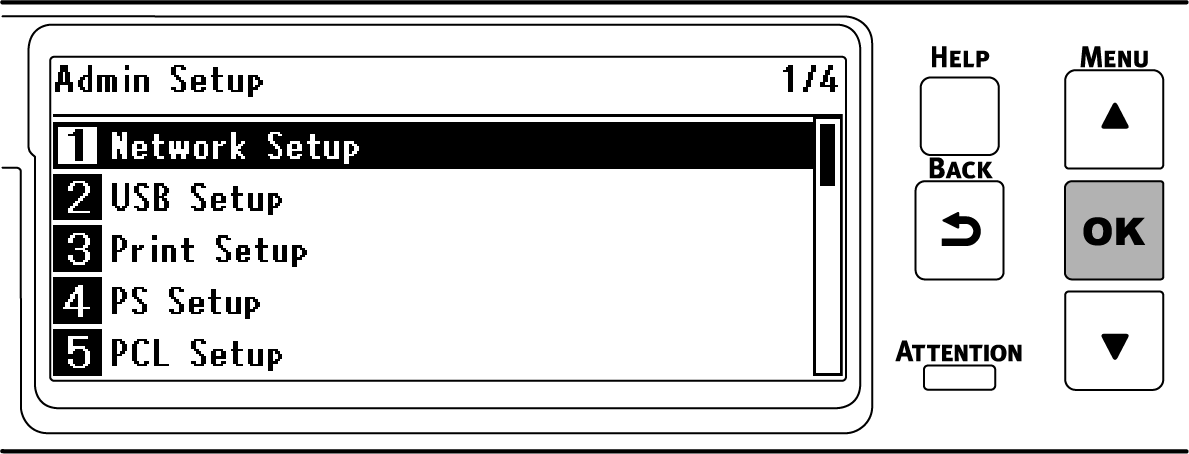
Compruebe que [General Setup (Configuración General)] está seleccionado y, a continuación, pulse el botón «OK (ACEPTAR)».
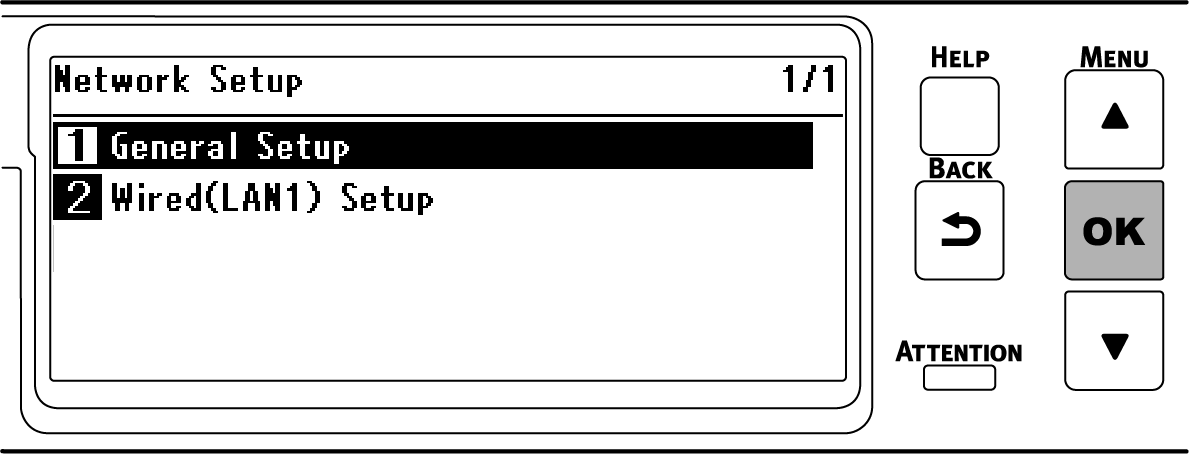
Pulse ▼ para seleccionar [Enabling Default Gateway (Activando Puerta de Enlace Predefinida)] y pulse «OK (ACEPTAR)».
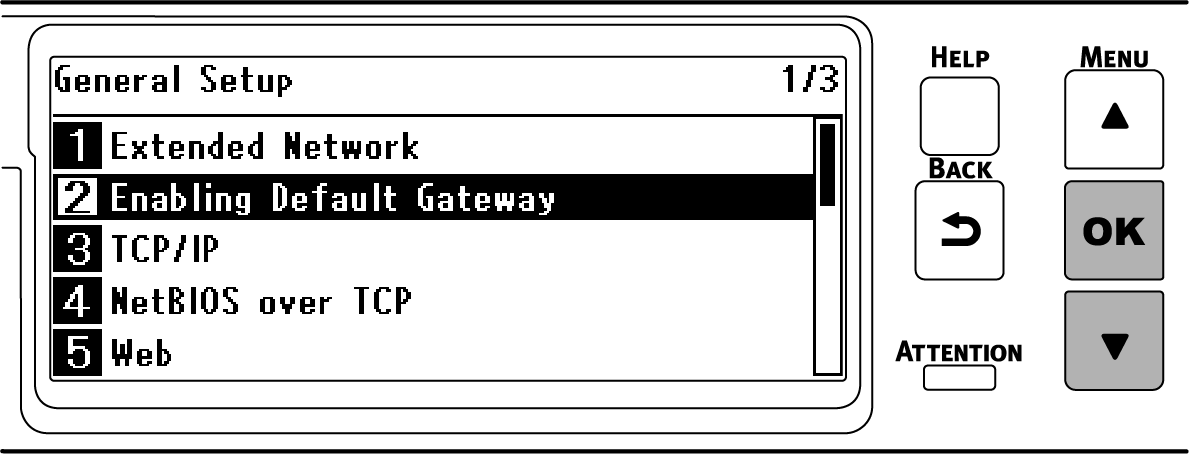
Pulse ▼ para seleccionar [Wireless(Infrastructure) ((Infraestructura) inalámbrica)] y pulse «OK (ACEPTAR)».
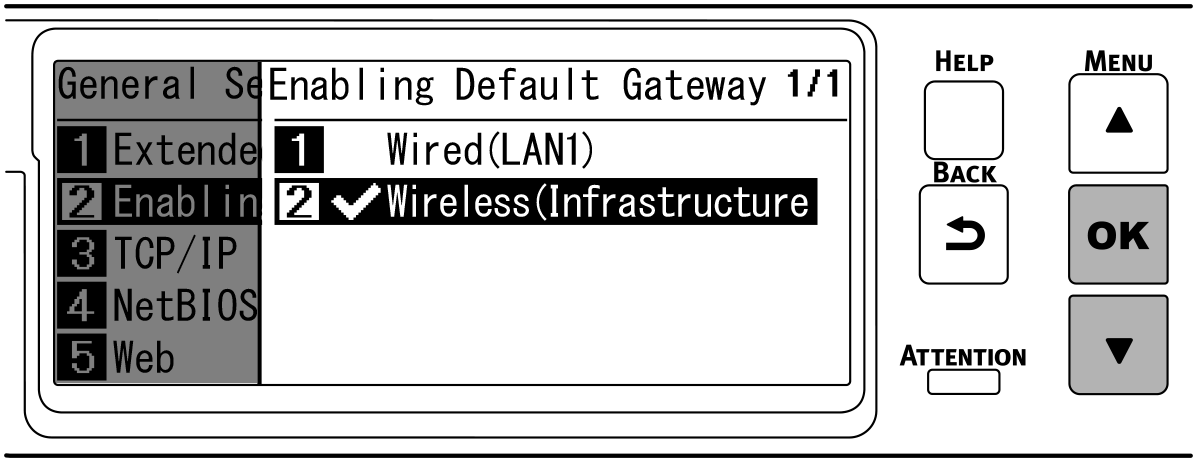
Pulse «ON LINE (EN LÍNEA)» para volver a la pantalla en espera.
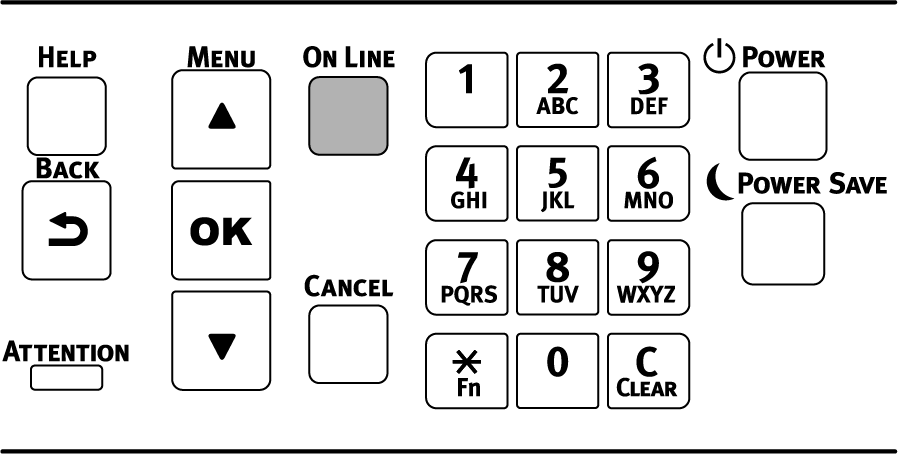
6. Compruebe la conexión desde un ordenador
Compruebe la dirección IP del dispositvo y acceda desde un ordenador usando un navegador web.
Pulse el botón de desplazamiento ▼ en el panel operador varias veces para seleccionar [Configuration (Configuración)], y pulse «OK (ACEPTAR)».
Pulse «5» en la pantalla de [Configuration (Configuración)].
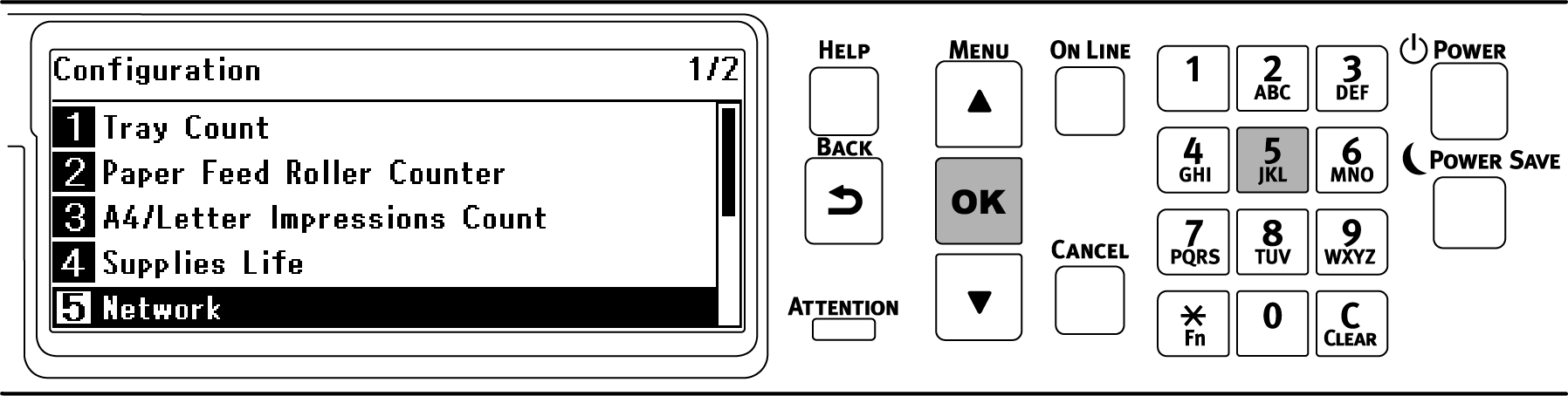
Pulse ▼ para seleccionar [Wireless (Infrastructure) Information (Información (infraestructura) inalámbrica)] y pulse «OK (ACEPTAR)».
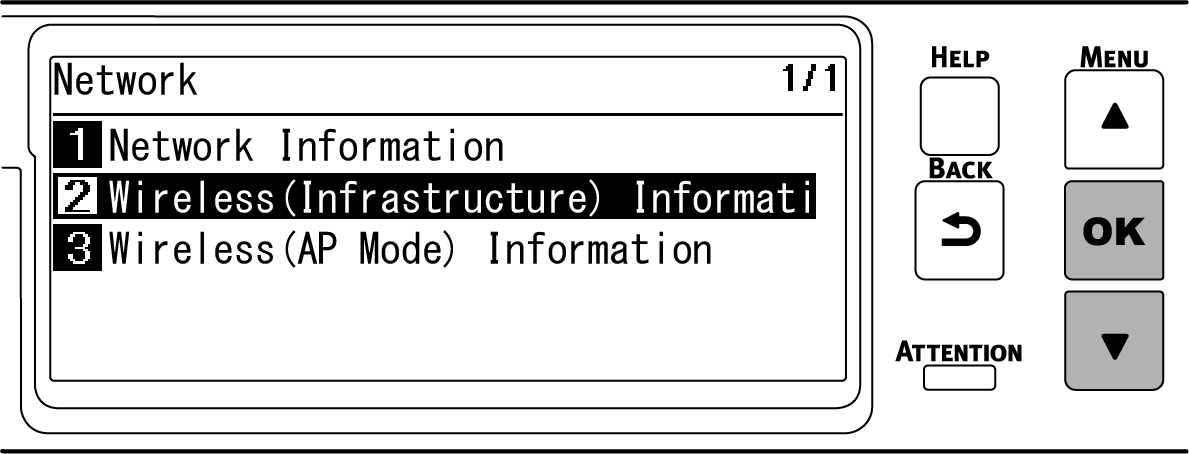
Pulse ▼ varias veces para seleccionar [IPv4 Address (Dirección IPv4)], y pulse «OK (ACEPTAR)».
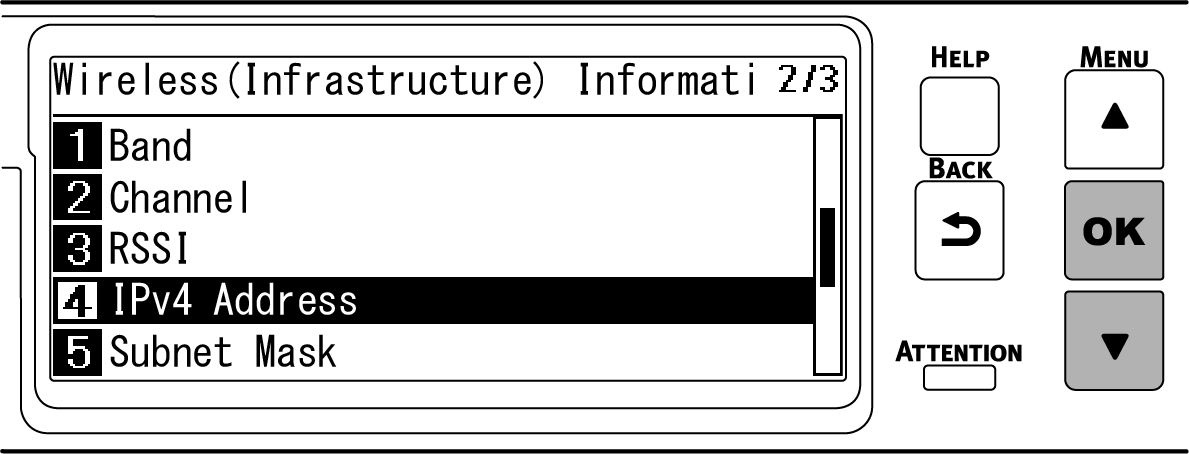
- Tome nota de la dirección IP que se muestra.
Inicie el navegador web en un ordenador.
Introduzca "http:// (La dirección IP registrada en el Paso 5)", y pulse el botón «Enter (Intro)».
La conexión tiene éxito cuando la página web de esta máquina se muestra.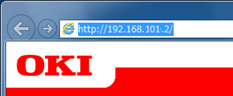

- Si no se muestra la página web de esta máquina, la conexión de red entre el ordenador u otras terminales y esta máquina habrá fallado.
Compruebe que [Config.Dirección IP], [Dirección IPv4], [Máscara Subred], [Dirección Puerta Enlace] y [Activación de la puerta predeterminada] se hayan configurado adecuadamente en esta máquina.
Luego vaya a "Instalación del software en un ordenador".
Cuando use un dispositivo móvil, vaya a "Impresión desde un dispositivo móvil".
- Si no se muestra la página web de esta máquina, la conexión de red entre el ordenador u otras terminales y esta máquina habrá fallado.

